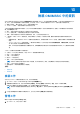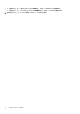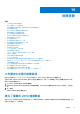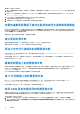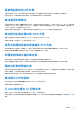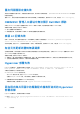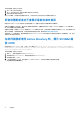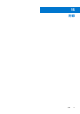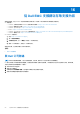Users Guide
Table Of Contents
- OpenManage Integration Version 7.0 for Microsoft System Center 使用者指南
- 目錄
- 簡介
- 關於 OMIMSSC 元件
- 關於 Admin Portal (管理入口網站)
- 從已註冊 MSSC 主控台啟動 OMIMSSC
- 使用個案
- 設定檔
- 啟動組態與部署
- 探索伺服器並與 MSSC 主控台同步
- OMIMSSC 授權
- 作業範本
- 與 Dell Repository Manager (DRM) 整合
- 維護
- 檢視 OMIMSSC 中的資訊
- 故障排除
- 工作順序中未顯示部署選項
- 建立了重複的 VRTX 機箱群組
- 空置的叢集更新群組不會於自動探索或同步處理期間被刪除
- 建立更新來源失敗
- 因為工作佇列已滿導致的韌體更新失敗
- 叢集更新群組上的韌體更新失敗
- 第 11 代伺服器上的韌體更新失敗
- 使用 DRM 更新來源的同時韌體更新失敗
- 更新群組排定的工作失敗
- 無法套用作業範本
- 無法使用主機名稱存取 CIFS 共用
- 使用系統預設更新來源連線至 FTP 失敗
- 韌體更新時建立儲存庫失敗
- 刪除自訂更新群組失敗
- 無法顯示工作和記錄
- 以 CSV 格式匯出 LC 記錄失敗
- 匯出伺服器設定檔失敗
- OMIMSSC 管理入口網站中無法顯示 Dell EMC 標誌
- 檢視 LC 記錄失敗
- 有些元件更新韌體時無視選擇
- Hypervisor 部署失敗
- 因為程式庫共用區中的驅動程式檔案所造成的 Hypervisor 部署故障
- 使用 Active Directory 時,第 11 代 PowerEdge 刀鋒伺服器部署 Hypervisor 即會失敗
- 探索期間認證不正確
- 在同一部伺服器執行多個安裝程式執行個體時的 IG 安裝問題
- 匯入伺服器設定檔工作兩小時後逾時
- 即使韌體更新後亦不會顯示最新的庫存資訊
- 在將伺服器新增至 Active Directory 時,顯示 SCVMM 錯誤 21119
- 附錄
- 從 Dell EMC 支援網站存取支援內容
作為因應措施,請執行下列步驟:
1. 按下 F2 進入 BIOS Settings。
2. 按一下 System Setup,然後選取 Miscellaneous Settings。
3. 停用 F1/F2 Prompt on Error。
執行下列步驟後,排定匯出伺服器設定檔工作,以相同方式即可成功完成匯入伺服器設定檔工作。
即使韌體更新後亦不會顯示最新的庫存資訊
即使在第 11 代的 PowerEdge 伺服器上完成韌體更新工作,裝置中的清查仍不會顯示最新的韌體版本。
裝置中的韌體更新工作完成後,會立即執行重新整理清查活動。韌體更新會先完成,隨後 PowerEdge 伺服器的 CSIOR 活動才會完
成,因此系統會先顯示韌體清查資訊。
若要解決此問題,請檢查 PowerEdge 伺服器中的 CSIOR 活動是否已完成,然後在裝置中重新整理韌體清查。此外,請在套用無代理
程式分段更新後,重新啟動伺服器。如需更多有關更新清查的資訊,請參閱檢視並重新整理韌體清查。
如需有關 CSIOR 的更多資訊,請參閱最新版本的 Dell Lifecycle Controller
圖形化使用者介面使用者指南
中的「疑難排解」一節,網址
是 dell.com/support/home。
在將伺服器新增至 Active Directory 時,顯示 SCVMM 錯
誤 21119
將伺服器加入 Active Directory 中時,出現 SCVMM 錯誤 21119。Error 21119: The physical computer with <SMBIOS
GUID> did not join Active Directory in time. The comptuer was expected to join Active Directory
using the computer name <host.domain>.
作為因應措施,請執行下列步驟:
1. 稍待一下,查看伺服器是否已加入 Active Directory。
2. 若伺服器未加入 Active Directory,請將伺服器手動加入 Active Directory。
3. 將伺服器新增至 SCVMM。
4. 一旦伺服器新增至 SCVMM,請在適用於 SCVMM 的 OMIMSSC 主控台延伸模組中重新探索伺服器。
該伺服器會列在主機標籤底下。
52 故障排除